Win10谷歌浏览器占用过多内存怎么办?chrome占内存大的解决方法
时间:2017-04-06 来源:互联网 浏览量:
在Win10系统中,使用谷歌浏览器的用户反映浏览器占用系统过多的内存,导致一打开chrome浏览器电脑就变得很卡,反应迟钝,该怎么办呢?遇到这样的问题我们可以通过下面方法释放谷歌浏览器的内存,优化速度!
步骤:
1、打开谷歌浏览器,按下【ctrl+D】组合键,在呼出的窗口中点击【修改】;
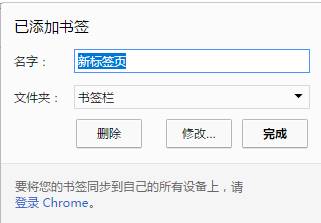
2、名字框中可以随便写,在网址栏输入:chrome://restart 点击底部的【保存】按钮;
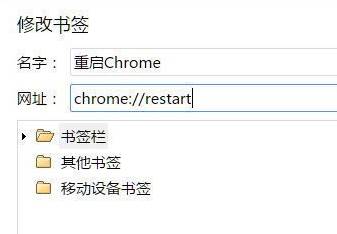
3、在Chrome 卡的时候也就是占用内存的时候,点击刚添加的收藏栏的【重启Chrome】书签,等待几秒后,让电脑重新恢复正常了!
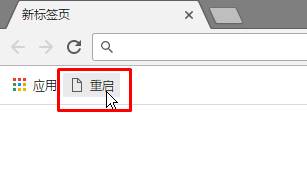
步骤:
1、打开谷歌浏览器,按下【ctrl+D】组合键,在呼出的窗口中点击【修改】;
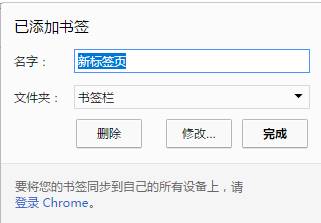
2、名字框中可以随便写,在网址栏输入:chrome://restart 点击底部的【保存】按钮;
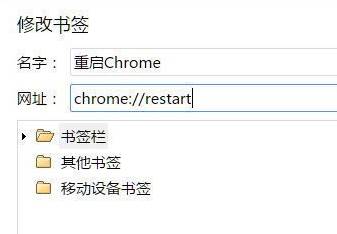
3、在Chrome 卡的时候也就是占用内存的时候,点击刚添加的收藏栏的【重启Chrome】书签,等待几秒后,让电脑重新恢复正常了!
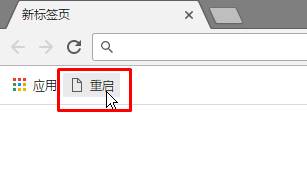
我要分享:
相关教程
- ·WIn10 Chrome占内存太大该怎么办?chrome浏览器占用内存过大的解决方法!
- ·win10内存占用过大怎么办,win10内存占用过大的解决方法
- ·Win10 14279 Edge浏览器内存占用大瞬间爆内存BUG!
- ·win10资源管理器占内存怎么办|解决win10资源管理器占用内存高的方法
- ·win10占内存太大怎么办?win10太占内存的优化方法!
- ·Win10内存占用过大怎么办?试试Win10系统释放内存缓存的方法
- ·桌面文件放在d盘 Win10系统电脑怎么将所有桌面文件都保存到D盘
- ·管理员账户怎么登陆 Win10系统如何登录管理员账户
- ·电脑盖上后黑屏不能唤醒怎么办 win10黑屏睡眠后无法唤醒怎么办
- ·电脑上如何查看显卡配置 win10怎么查看电脑显卡配置
win10系统教程推荐
- 1 电脑快捷搜索键是哪个 win10搜索功能的快捷键是什么
- 2 win10系统老是卡死 win10电脑突然卡死怎么办
- 3 w10怎么进入bios界面快捷键 开机按什么键可以进入win10的bios
- 4电脑桌面图标变大怎么恢复正常 WIN10桌面图标突然变大了怎么办
- 5电脑简繁体转换快捷键 Win10自带输入法简繁体切换快捷键修改方法
- 6电脑怎么修复dns Win10 DNS设置异常怎么修复
- 7windows10激活wifi Win10如何连接wifi上网
- 8windows10儿童模式 Win10电脑的儿童模式设置步骤
- 9电脑定时开关机在哪里取消 win10怎么取消定时关机
- 10可以放在电脑桌面的备忘录 win10如何在桌面上放置备忘录
win10系统热门教程
- 1 怎么设置电脑文件的默认打开方式 Win10文件默认打开方式设置方法
- 2 Win10设置默认程序在哪?Win10设置默认程序的新旧两个方法
- 3 Win10 RS2会在什么时候发布?外媒:或在2017年春季
- 4Win10系统玩实况足球2016经常自动退出的解决方法
- 5笔记本底部任务栏变到左边 WIN10任务栏左侧怎么移动到底部
- 6win10的系统升级问题 360怎么升级win10
- 7win10没有通知中心该怎么办?找回Win10通知中心【图文】
- 8win10关闭共享文件夹 Win10如何停止共享文件夹
- 9win10没有权限访问win7共享文件夹 win10共享文件夹无法访问权限提示
- 10Win10系统怎么改小娜对我的称呼?更改Cortana对自己称呼的方法
最新win10教程
- 1 桌面文件放在d盘 Win10系统电脑怎么将所有桌面文件都保存到D盘
- 2 管理员账户怎么登陆 Win10系统如何登录管理员账户
- 3 电脑盖上后黑屏不能唤醒怎么办 win10黑屏睡眠后无法唤醒怎么办
- 4电脑上如何查看显卡配置 win10怎么查看电脑显卡配置
- 5电脑的网络在哪里打开 Win10网络发现设置在哪里
- 6怎么卸载电脑上的五笔输入法 Win10怎么关闭五笔输入法
- 7苹果笔记本做了win10系统,怎样恢复原系统 苹果电脑装了windows系统怎么办
- 8电脑快捷搜索键是哪个 win10搜索功能的快捷键是什么
- 9win10 锁屏 壁纸 win10锁屏壁纸设置技巧
- 10win10系统老是卡死 win10电脑突然卡死怎么办
